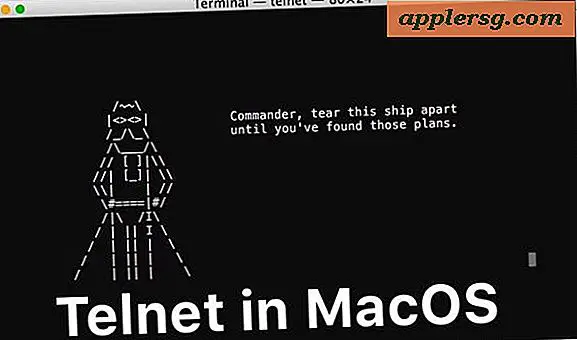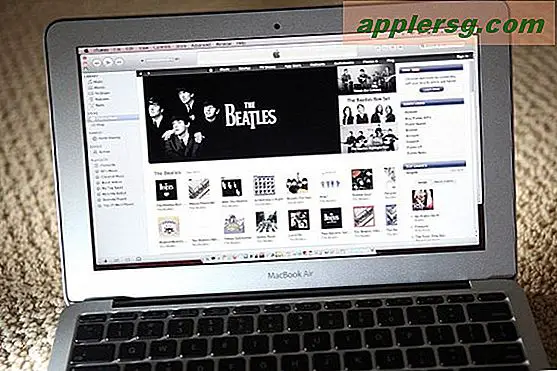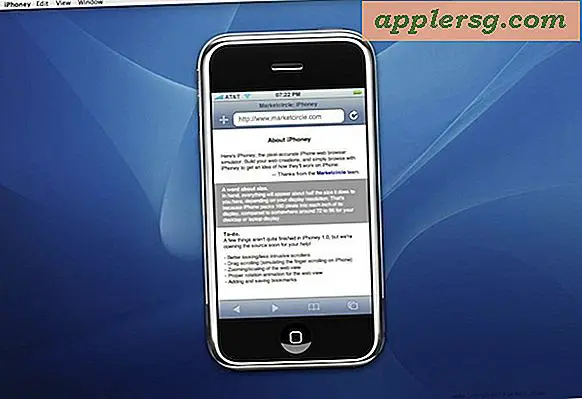Ström musik från iPhone och iPod till en dator eller Apple TV med AirPlay
Har du någonsin haft en sång eller ett album på en iPhone, iPod eller iPad, och önskade att du kunde spela upp den via högtalarna på en Mac, Windows PC eller till och med ett surroundljudsystem på ett Apple TV eller XBMC mediacenter? Oavsett om det är i ditt eget hus eller hos en vän istället för att kopiera musiken till en dator (vilket kanske inte är tillåtet på grund av DRM ändå), kan du bara använda AirPlay för att strömma ljudet direkt från iOS-enheten till någon av de ovannämnda datorer behöver du bara konfigurera dem som en AirPlay-mottagare.

Med Apple TV är det ganska uppenbart, men Macs, Windows och Linux-maskiner kan också bli AirPlay-ljudmottagare mycket enkelt. Låt oss ta hand om mottagardelen först, och därefter kan du strömma ditt ljud från iOS till någon av dem.
Stödberättigade mottagare
Du kan strömma ljudutgången från iOS till någon behörig AirPlay-mottagare, oavsett om det är maskinvara som Apple TV eller programvara som Reflector och XBMC.
- Få reflektor (Mac OS X och Windows - gratis provning sedan $ 15 - accepterar ljud, video och möjliggör videospegling)
- Få XBMC (Mac OS X, Windows, Linux - gratis - accepterar ljud- och videoströmmar men inte skärmspegling)
- Apple TV - $ 99
Ställ in ljudspelaren AirPlay
När du har din AirPlay-mottagare, oavsett om det är programvara eller hårdvara, är det en bit tårta. Så här gör du på var och en av de ovannämnda mottagarna.
Apple TV
Den enda inställningen du behöver göra för Apple TV är säker på att AirPlay är påslagen:
- Gå till Inställningar> Airplay> PÅ
XBMC
Att installera en AirPlay Server i XBMC är enkel nog och fungerar på samma sätt om du vill få Airplay-video eller som i detta fall ljud. Alternativen är desamma oavsett om XBMC körs på en Mac, Windows PC, Linux-box, Xbox, Jailbroken Apple TV, eller vilken annan typ av mediesenter som finns där ute:
- Gå till "System" och välj sedan "Inställningar" och "Nätverk"
- Välj "Tillåt XBMC att ta emot AirPlay-innehåll"
Avsluta från Inställningar och XBMC är redo att spela upp ljudströmmen.
Reflektor
Reflektor är oerhört enkel att använda och det behövs ingen konfiguration, men du har möjlighet att ställa in ett lösenord, ändra sändningsnamn etc. Det är den mest grundläggande funktionen, men allt du behöver göra är:
- Starta reflektor
Ja det är så enkelt. Att öppna appen skapar AirPlay Server.
Sänder ljudutgångsströmmen från iOS till AirPlay-mottagaren
Nu när du har en AirPlay-app eller en enhet öppen som mottagare är allt du behöver göra strömma musiken via AirPlay. Du kan göra det antingen via låsskärmen, aktivitetsfältet eller som vi visar här, från musikspelaren på iPhone, iPad eller iPod:
- Från Musik-app börjar du spela låten eller albumet du vill strömma
- Tryck på AirPlay-ikonen längst ner, den ser så här ut: [n]
- Välj den AirPlay-mottagare som du tidigare konfigurerat

Ditt ljud ska nu omedelbart börja spela via AirPlay-mottagarnas högtalare, oavsett om det är en dator eller tv. Om du justerar volymreglaget på iOS-enheten i musikappen kommer också volymen på enheten att ändras, och alla dina standardprogram för musikspelare fungerar som de ska.
Du kan också se om AirPlay-funktionen fungerar eftersom AirPlay-logotypen på iOS-enheten börjar lysa orange.

Det här är en användbar indikator, eftersom det låter dig veta att strömmen är aktiv, så om du inte kan höra någonting beror det troligen på att högtalarna är avstängda eller avstängda i mottagaränden.
Vad om det andra sättet runt?
Vi har nyligen täckt hur man gör det motsatta, vilket är att spela musik från iTunes på en Mac eller PC och strömma ljudutmatningen till flera enheter med hjälp av AirPlay, vilket har potential att skapa ett surroundljudtypssystem och låter dig också lyssna på samma musik på olika platser eftersom den strömmar från en central plats. Från OS X-sidan av saker kan du gå bortom iTunes och spela upp allt systemljud via AirPlay genom att välja en AirPlay-mottagare i ljudutmatningsalternativen
Njut av musiken (eller podcast)!